
Gli articoli sul Web contengono pubblicità e altri disordine. Se li stampi, spesso ottieni tutta quella spazzatura. Ma puoi eliminare gli annunci e altri elementi estranei con una funzionalità integrata nel tuo browser web.
Si consiglia di utilizzare la "modalità di lettura" nei browser Web per eliminarlo. In modalità di lettura, il browser web crea una vista speciale con solo il testo e le immagini importanti. Ma questa modalità non è solo per la lettura: puoi anche stampare da essa e ottenere una copia cartacea migliore e più snella. Tutto quello che devi fare è attivare il browser web modalità di lettura prima di stampare l'articolo. Ecco come:
- Google Chrome : Chrome ha un modalità lettore nascosto puoi abilitare. Dopo averlo fatto, fai clic su menu> Pagina di distillazione. Se non vuoi scherzare con i flag nascosti, ti consigliamo di aprire la pagina web in un altro browser e stamparla da lì.

- Mozilla Firefox : Fai clic sul pulsante "Attiva / disattiva visualizzazione Reader" a forma di articolo nella barra degli indirizzi o premi F9.
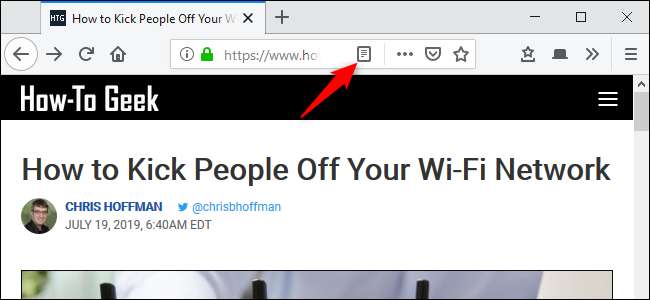
- Microsoft Edge : Fai clic sull'icona "Visualizzazione di lettura" a forma di libro nella barra degli indirizzi o premi Ctrl + Maiusc + R.
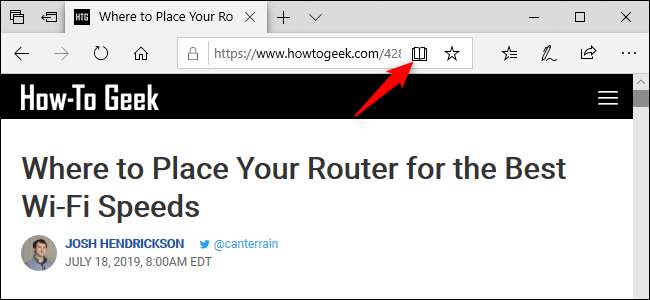
- Apple Safari : Fare clic sull'icona "Reader" sul lato sinistro della barra degli indirizzi. Sembra poche righe di testo. Puoi anche premere Cmd + Maiusc + R.
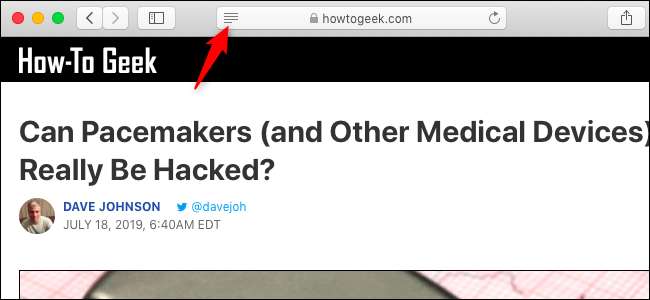
Dopo aver attivato la modalità di lettura nel browser, apri il menu e fai clic su "Stampa", proprio come al solito. Questo stampa la versione semplificata e più minimale della pagina web. Quella versione ridotta appare anche nella finestra di anteprima di stampa.
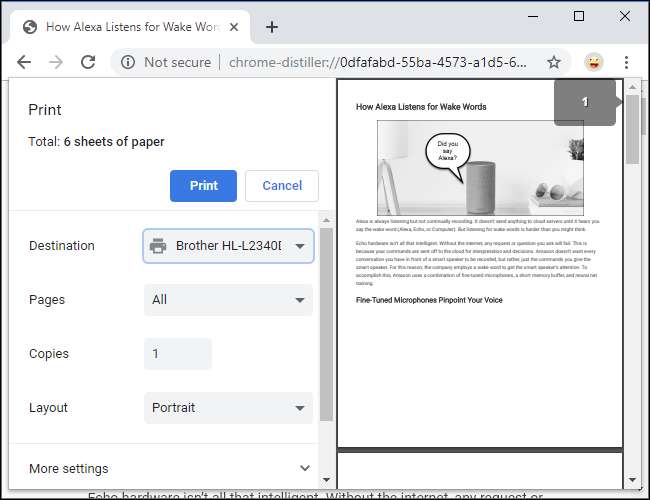
Se stai tentando di stampare una pagina web che non è un articolo, l'icona della vista del lettore non viene visualizzata o è disattivata. Questo perché la modalità di lettura funziona solo con gli articoli web, poiché il tuo browser può eliminarli automaticamente.
RELAZIONATO: Come utilizzare la modalità di lettura nascosta di Google Chrome







